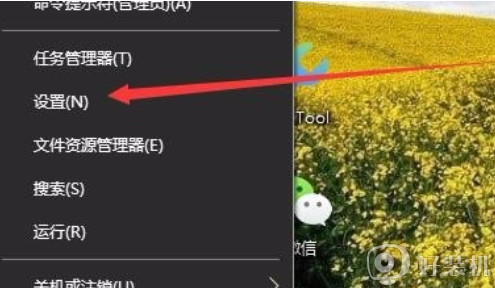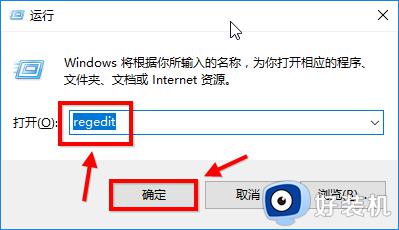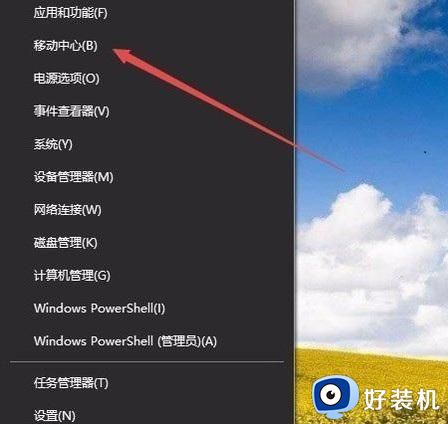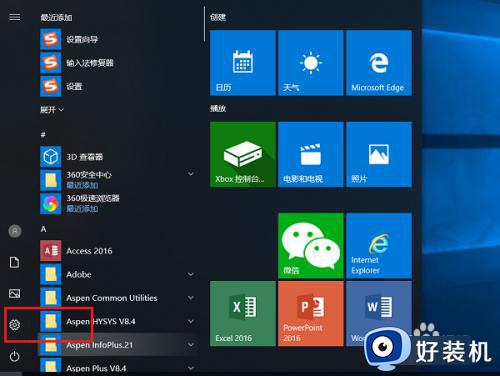如何调节win10桌面亮度 win10怎么调节桌面亮度
时间:2022-06-15 09:03:41作者:xinxin
许多小伙伴在长时间操作win10破解版电脑的过程中,难免会因为屏幕亮度的缘故而导致眼睛看起来很是不舒服,对于眼睛的视力有着一定的影响,因此一些用户也会依据光线对win10系统亮度进行调整,可是如何调节win10桌面亮度呢?这里小编就来告诉大家win10调节桌面亮度设置方法。
推荐下载:雨林木风win10下载
具体方法:
1、通过Windows10系统搜索栏搜索输入控制面板,找到并打开NVIDIA 控制面板。

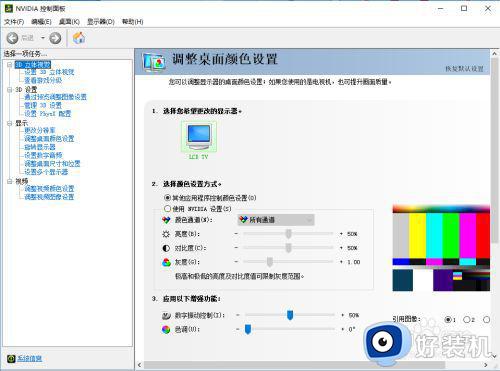
2、在NVIDIA 控制面板的显示内找到调整桌面颜色设置并点击。
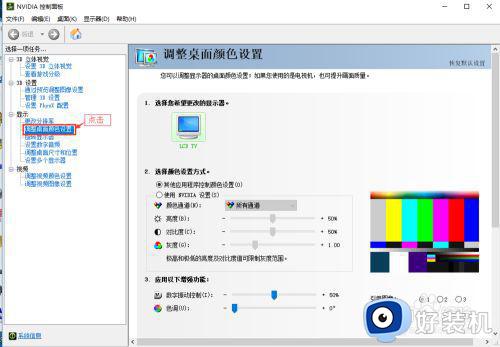
3、在调整桌面颜色设置里面勾选上“使用 NVIDIA 设置”。
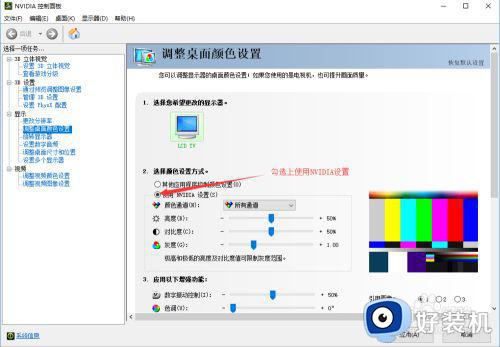
4、使用鼠标左右移动亮度调节按钮来改变屏幕亮度。
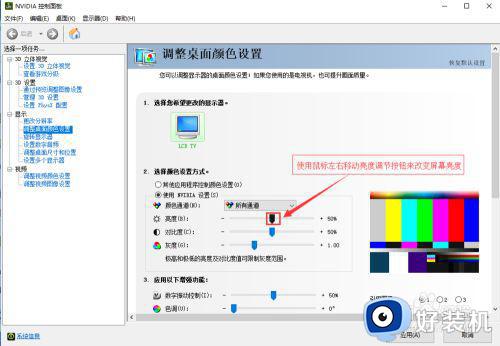
5、最后点击应用就完成了屏幕亮度调节。
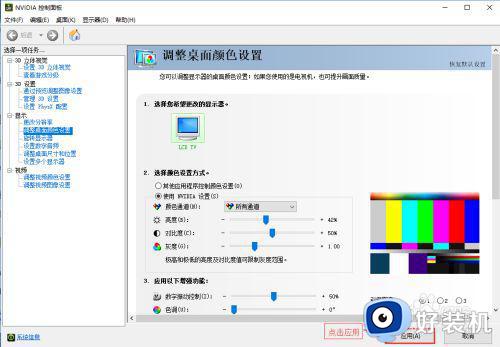
上述就是小编告诉大家的win10调节桌面亮度设置方法了,还有不清楚的用户就可以参考一下小编的步骤进行操作,希望能够对大家有所帮助。